Windows系统如何定时上传文件到FTP服务器
答案当然是有的!
解决思路和方法:
使用ftp命令和Windows自带的定时任务实现该过程。
先来测试手动输入命令的方法:
①. Win+R调出运行窗口,输入cmd按回车。进入Dos界面后输入ftp host或者先输入ftp ,然后输入open host 。其中host为要连接的计算机名、IP地址或FTP服务器的IPv6地址。
②. 通讯成功的情况下,根据提示输入登录的用户名和密码。
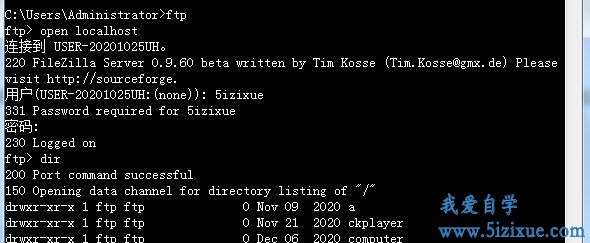
③. 登陆成功后,用cd /path命令进入到某个路径下
④. put source [file1],将本地source文件传送到服务器上,并更名为file1 ,如果不带file1参数,则为原名。也可以用send命令,语法相
同,但send的传输速度会比put快些。
5.bye ,断开ftp
例如:将本地D盘下的log.txt文件.上传到FTP下的backup文件夹下
ftp
open localhost
user
password
cd /backup
put d:/log. txt
bye
写自动运行的bat脚本
@echo off
echo open localhost 22>temp.txt
echo user>>temp.txt
echo password>>temp.txt
echo cd /backup>>temp.txt
echo put d:\log.txt>>temp.txt
echo bye>>temp.txt
ftp -s:temp.txt
del temp.txt
pause
利用Windows计算机管理中的任务计划,设置定时任务
鼠标右键我的电脑,点击管理,点击左侧的【任务计划程序】,然后创建基本任务程序,根据提示在启动程序路径处,填入上面制作的Bat脚本